nvidia控制面板怎么设置独显 nvidia控制面板独立显卡怎么设置
更新时间:2023-09-07 15:18:40作者:jhuang
NVIDIA独立显卡已经成为了一种常见的配置,它能够为用户提供更强大的图形处理能力和更流畅的游戏体验,大部分电脑同时拥有集成显卡和独立显卡,很多用户还不了解nvidia控制面板怎么设置独显。在本文中,我们将为大家介绍nvidia控制面板独立显卡怎么设置的方法,以充分发挥独显的性能。
设置教程:
1、打开电脑的控制面板,点击开始-windows系统--控制面板。
2、点击控制面板中的硬件和声音。
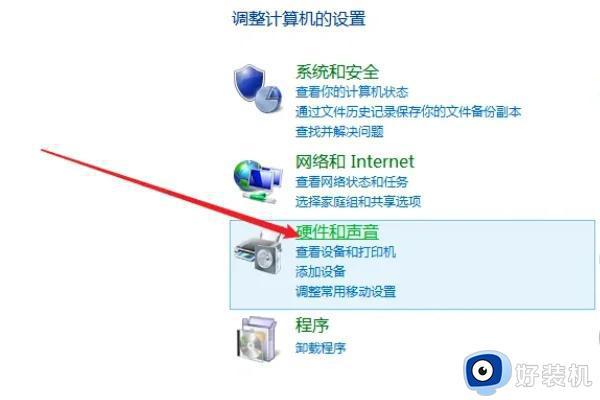
3、点击运行和声音中的Nvidia控制面板。
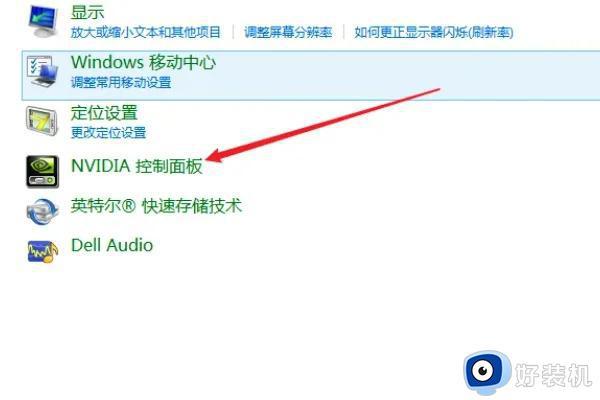
4、选中管理3D设置,点击全局设置的标签。
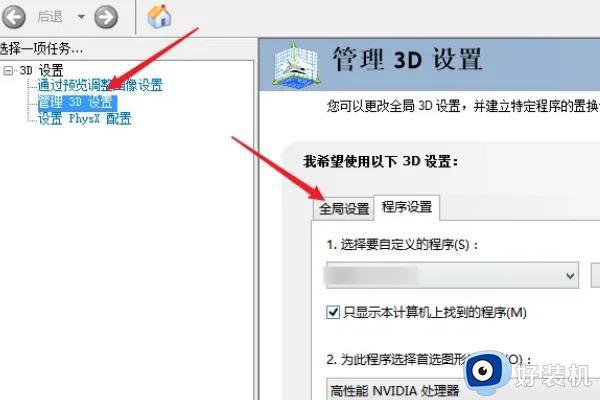
5、点击首选图形处理器后面的下拉箭头,选中高性能Nvidia处理器。
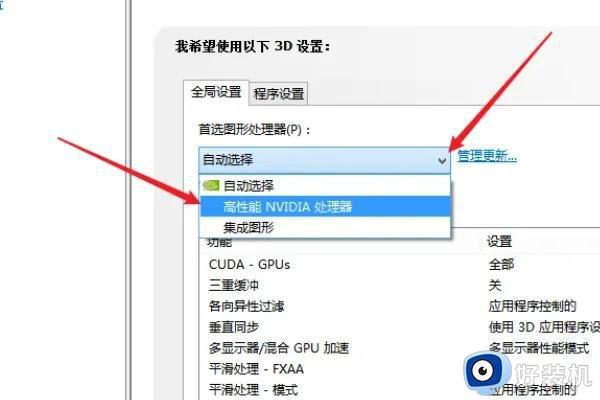
6、选中全局高性能Nvidia处理器之后即可设置成功。
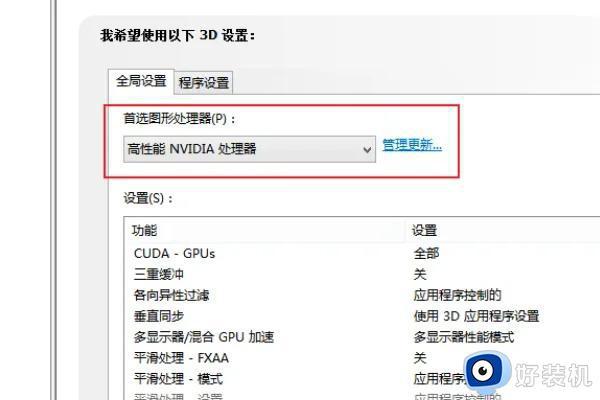
7、然后回到桌面,右击此电脑,选择“属性”。
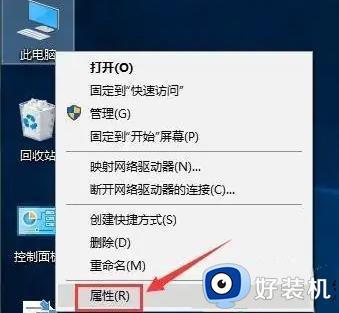
8、点击左侧的“设备管理器”。
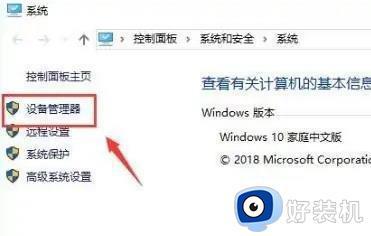
9、然后展开下面的“显示适配器”,右击第一个集成显卡,选择“禁用设备”即可。
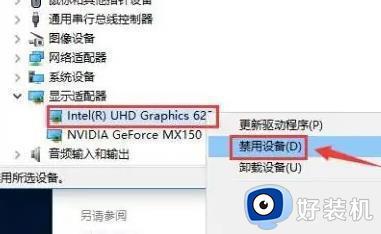
以上是nvidia控制面板独立显卡开启的全部内容,如果还有不清楚的地方,可以参考小编的步骤进行操作,希望这对大家有所帮助。
nvidia控制面板怎么设置独显 nvidia控制面板独立显卡怎么设置相关教程
- 怎么打开nvidia控制面板 nvidia显卡控制面板打开方法
- nvidia显卡性能怎么设置最佳 nvidia控制面板设置最高性能教程
- nvidia控制面板在哪找 n卡控制面板在哪里打开
- 误删了电脑自带的nvidia怎么修 误删了电脑自带的nvidia怎么恢复正常
- nvidia显卡不可用怎么办 电脑显示nvidia不可用怎么解决
- nvidia控制面板卸载了怎么装回来 nvidia控制面板不小心卸载了怎么办
- amd显卡面板在哪里打开 如何打开amd显卡控制面板
- 为什么右键没有nvidia控制面板 桌面右键没有nvidia控制面板解决方法
- nvidia控制面板点击没有任何反应怎么办 nvidia控制面板无反应处理方法
- nvidia控制面板没有显示为什么 nvidia控制面板里没有显示选项如何修复
- 电脑无法播放mp4视频怎么办 电脑播放不了mp4格式视频如何解决
- 电脑文件如何彻底删除干净 电脑怎样彻底删除文件
- 电脑文件如何传到手机上面 怎么将电脑上的文件传到手机
- 电脑嗡嗡响声音很大怎么办 音箱电流声怎么消除嗡嗡声
- 电脑我的世界怎么下载?我的世界电脑版下载教程
- 电脑无法打开网页但是网络能用怎么回事 电脑有网但是打不开网页如何解决
电脑常见问题推荐
- 1 b660支持多少内存频率 b660主板支持内存频率多少
- 2 alt+tab不能直接切换怎么办 Alt+Tab不能正常切换窗口如何解决
- 3 vep格式用什么播放器 vep格式视频文件用什么软件打开
- 4 cad2022安装激活教程 cad2022如何安装并激活
- 5 电脑蓝屏无法正常启动怎么恢复?电脑蓝屏不能正常启动如何解决
- 6 nvidia geforce exerience出错怎么办 英伟达geforce experience错误代码如何解决
- 7 电脑为什么会自动安装一些垃圾软件 如何防止电脑自动安装流氓软件
- 8 creo3.0安装教程 creo3.0如何安装
- 9 cad左键选择不是矩形怎么办 CAD选择框不是矩形的解决方法
- 10 spooler服务自动关闭怎么办 Print Spooler服务总是自动停止如何处理
